Google Cloud Print consente di condividere la stampante utilizzando Internet grazie ad una nuova funzione che Google mette a disposizione di tutti.
Il servizio permette di utilizzare sia le stampanti pronte per il cloud, cioè quelle che possono collegarsi direttamente ad internet, sia quelle tradizionali che hanno bisogno di un Pc con Windows o Mac.
Con questo sistema possiamo accedere alla stampante da qualunque luogo, anche tramite smartphone, tablet e Chromebook, basta che vi sia una connessione ad Internet.
Nel caso in cui la stampante per qualunque motivo non fosse disponibile, Cloud Print creerà una coda di stampa in modo da poter processare la richiesta in un momento successivo.
Google Cloud Print consente, inoltre, di gestire un numero illimitato di stampanti e la possibilità di condividere con altre persone tale risorsa utilizzando il pulsante “share“.
Cosa serve per usare Google Cloud Print ?
Per accedere a questa funzione dobbiamo avere un account Google ed utilizzare Chrome come browser.
Per attivare Google Cloud Print apriamo Chrome e selezioniamo dal menù accessibile tramite l’ icona rappresentata dalla chiave inglese, la voce “opzioni“. Una volta cliccato su opzioni, si aprirà un ‘ altra schermata dove troveremo il link “roba da smanettoni” che ci condurrà a sua volta al pulsante ” Accedi a Google Cloud Print“. Una volta premuto il tasto per accedere alla funzione, verrà mostrata una pagina con un pulsante con la scritta su sfondo blue “Finish printer registration“, premiamolo per completare la procedura di registrazione della periferica.
In questa fase ricordiamoci di accendere la stampante in modo che venga riconosciuta e inserita nell’ elenco delle risorse disponibili.
Nella sezione manager abbiamo i seguenti pulsanti:
- Print per caricare il file da stampare;
- Print jobs dove troviamo l’ elenco dei file stampati o da stampare;
- Printers dove abbiamo l’ elenco delle periferiche disponibili;
- Delete per cancellare un file o una stampante;
- Details per accedere sempre alla lista dei file stampati o da stampare;
- Share per condividere la risorsa con altre persone.
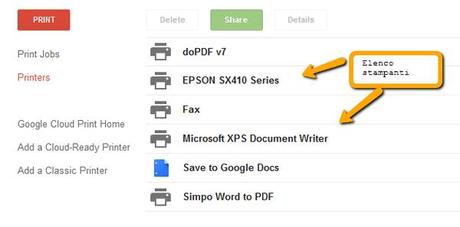
Guarda il video per una panoramica delle funzioni e lascia un tuo parere nei commenti,
Clicca qui per vedere il video incorporato.
Link per accedere alla pagina di Google Cloud Print.
P.s. Lascia un commento e ricordati di condividere questo articolo tramite i pulsanti di Google+1, Facebook o Twitter


![Microsoft potrebbe sostituire Windows Phone Android? [RUMOR]](https://m22.paperblog.com/i/289/2897678/microsoft-potrebbe-sostituire-windows-phone-c-L-fT9C0B-175x130.jpeg)

